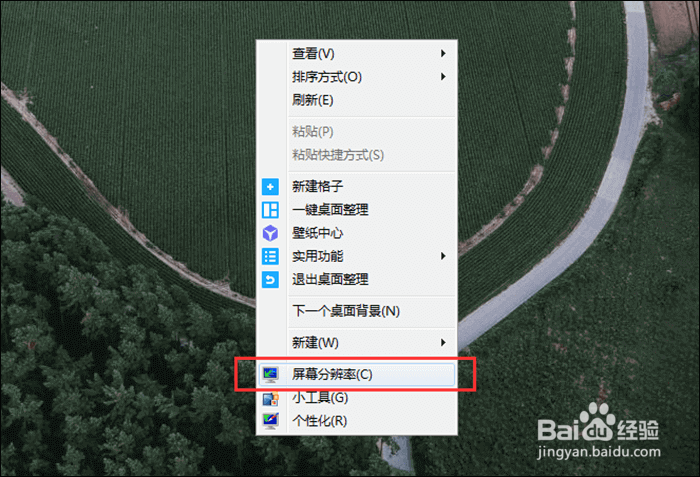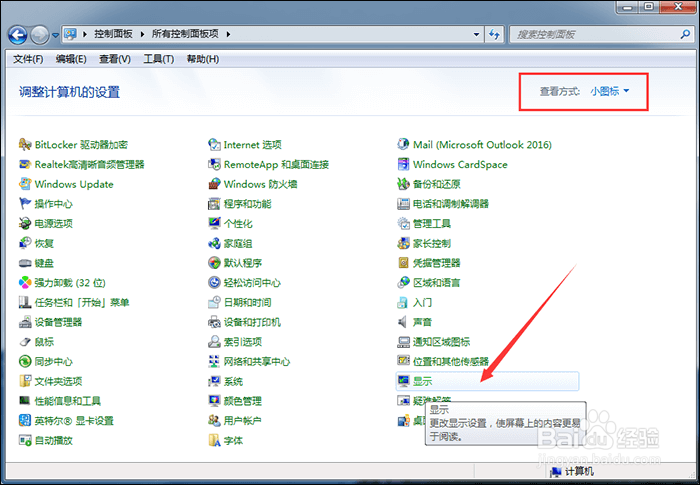Win10系统电脑如何翻转屏幕
大家在日常生活使用电脑办公的过程中,多多少少都会悍钹氦蒯遇到一些电脑问题,有些小问题呢比较容易解决,不够有一些问题比较有难度的可能就需要求助于他人。有小谷笆葆回白用户反映,电脑使用过程中不知道发生了什么失误的操作导致电脑屏幕倒过来了,电脑屏幕倒着了怎么办?今天就来介绍两个方法,教你如何快速地把win10电脑屏幕翻转回来。
工具/原料
win10
调整屏幕分辨率
1、打开电脑,使用鼠标右击桌面上的任意空白处,弹出菜单,点击【屏幕分辨率】,
2、进入【更改显示器的外观】界面,点击【方向】,设置为横向,进行确定,即可翻转屏幕。
调整电脑显示
1、打开Windows电脑,进入控制面板,将【查看方式】设置为小图标,然后点击【显示】选项,
2、跳转至显莲镘拎扇示界面,在左侧菜单栏点击【更改显示器设置】,点击【方向】,设置为横向,最后选择确定,即可解决问题。
快捷键
1、【Ctrl +Alt +↑】,就能将电脑屏幕翻转至正常状态
声明:本网站引用、摘录或转载内容仅供网站访问者交流或参考,不代表本站立场,如存在版权或非法内容,请联系站长删除,联系邮箱:site.kefu@qq.com。
阅读量:85
阅读量:93
阅读量:24
阅读量:41
阅读量:77